Nowości
- Wiązanie dokumentów FZ w buforze z zatwierdzonymi dokumentami PZ. Umożliwiliśmy powiązanie faktury zakupu zapisanej do bufora z zatwierdzonymi dokumentami PZ. Funkcjonalność została wprowadzona przede wszystkim w celu wiązania dokumentów FZ wprowadzonych za pomocą usługi Comarch OCR oraz pobranych z KSEF z wprowadzonymi wcześniej do systemu dokumentami magazynowymi. Funkcję można zastosować również na pozostałych fakturach zakupu zapisanych do bufora. Wiązanie dostępne jest tylko dla dokumentów FZ i PZ niepowiązanych z żadnym innym dokumentem (również z zamówieniem u dostawcy).
Wiązać dokumenty można na dwa sposoby:
- automatycznie – użytkownik nie musi wskazywać wiązanych dokumentów, jeśli w bazie istnieją identyczne dokumenty PZ i FZ
- za pomocą kreatora powiązań – w scenariuszach, gdzie jest kilka dokumentów PZ podobnych do faktury zakupu i użytkownik musi zdecydować, które dokumenty będą ze sobą powiązane
Automatyczne wiązanie FZ z PZ
Po pobraniu faktury zakupu z KSeF albo dodaniu za pomocą usługi Comarch OCR, jeżeli użytkownik edytuje taka fakturę, a program znajdzie identyczny zatwierdzony dokument przyjęcia zewnętrznego, wówczas zostanie zaproponowane powiązanie tych dwóch dokumentów.
Wyświetli się komunikat:
Dla dostawcy KOD_DOSTAWCY zostały wystawione dokumenty magazynowe. Czy chcesz powiązać dokument przyjęcia zewnętrznego NUMER_PZ z tą fakturą zakupu?
Automatyczne wiązanie dokumentów zadziała, jeśli dokumenty będą identyczne i spełnią założone kryteria, takie jak zgodność:
- dostawcy
- algorytmu naliczania podatku VAT
- magazynu
- typu kursu waluty i notowania kursu (na dokumentach walutowych) oraz ustawień parametrów Naliczaj VAT i Kwota VAT w walucie od wartości netto w PLN
- pozycji na dokumencie (takie same ilości w poszczególnych pozycjach, ceny, stawki VAT oraz jednostki)
Jeśli dokumentów PZ spełniających te warunki jest więcej niż jeden, wówczas nie pojawi się propozycja wiązania automatycznego. Dokumenty te będzie można powiązać za pomocą kreatora. Podczas weryfikacji zgodności uwzględniane są korekty do PZ. Jeśli natomiast występuje wiele korekt do PZ, propozycja wiązania może się nie pojawić. W takiej sytuacji zalecamy wiązanie dokumentów za pomocą kreatora.
Wywołanie kreatora powiązania FZ z PZ
Kreator powiązania faktury zakupu z dokumentami PZ możemy wywołać z poziomu listy dokumentów FZ oraz z formularza dokumentu FZ dla faktur zakupu zapisanych do bufora.
Funkcjonalność jest niedostępna na dokumentach:
- zatwierdzonych
- anulowanych
- powiązanych z PZ/ZD
- fakturach zaliczkowych zakupu
- fakturach pierwotnych
- korektach
Dla wyżej wymienionych dokumentów opcja wywołania kreatora z listy będzie wyszarzona, a przycisk na dokumencie ukryty.
- Wywołanie kreatora z poziomu listy FZ
Na liście dokumentów FZ, po rozwinięciu menu dodatkowych opcji dla przycisku PZ ![]() , widocznego w lewym dolnym rogu listy, dostępna jest do wyboru opcja Powiąż dokumenty przyjęcia zewnętrznego:
, widocznego w lewym dolnym rogu listy, dostępna jest do wyboru opcja Powiąż dokumenty przyjęcia zewnętrznego:
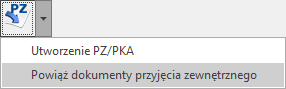
- Wywołanie kreatora z poziomu formularza FZ
Na formularzu faktury zakupu zapisanej do bufora, na zakładce [Ogólne] z prawej strony widoczny jest przycisk ![]() – Powiąż dokumenty PZ.
– Powiąż dokumenty PZ.

Aby skorzystać z kreatora, konieczne jest zaznaczenie kilku parametrów w konfiguracji programu. Każdorazowo sprawdzane jest zaznaczenie trzech parametrów:
- Parametr Pozwalaj na edycję cen/kursu na FZ powstałym z PZ w menu Start/ Konfiguracja/ Firma/ Magazyn/ Parametry na zakładce [Ceny].
- Dwa parametry w menu Start/ Konfiguracja/Program/ Użytkowe/ Operatorzy, na formularzu konkretnego operatora na zakładce [Parametry], w podzakładce [Handel, Serwis]:
- Prawo do zmiany cen FZ, PZ i PKA
- Dostęp do cen zakupu
Jeżeli te parametry nie są zaznaczone, użytkownik zostanie o tym poinformowany za pomocą komunikatu:
- Operator bez uprawnień administratora otrzyma informację: Aby powiązać dokumenty PZ z dokumentem FZ operator powinien mieć dostęp do cen zakupu oraz prawo do zmiany cen na dokumentach FZ. Powinien móc edytować cenę oraz kurs na FZ powiązanym z PZ. Skontaktuj się z administratorem, aby nadać uprawnienia.
- Operator z uprawnieniami administratora otrzyma komunikat: Aby powiązać dokumenty PZ z dokumentem FZ operator powinien mieć dostęp do cen zakupu oraz prawo do zmiany cen na dokumentach FZ. Powinien móc edytować cenę oraz kurs na dokumencie FZ, który jest powiązany z PZ. Czy ustawić te parametry?
Wybór opcji Tak spowoduje automatyczne zaznaczenie wymaganych parametrów oraz uruchomienie kreatora. Wybór opcji Nie spowoduje zamknięcie komunikatu bez zmiany parametrów, wówczas kreator nie zostanie uruchomiony.
Pierwsze okno kreatora – Wybierz dokumenty przyjęcia zewnętrznego
Na pierwszym oknie kreatora wyświetlane są potencjalne dokumenty PZ, które można powiązać z fakturą zakupu. Dla każdego dokumentu wyświetlana jest informacja o numerze, dacie wystawienia, magazynie. Obok numeru dokumentu PZ widoczna jest informacja o powiązanych korektach (jeśli istnieją), a wyświetlane pozycje dokumentu uwzględniają zmiany wprowadzone wszystkimi powiązanymi korektami.

Na oknie widoczna jest lista dokumentów PZ, spełniających warunki powiązania:
- tylko zatwierdzone dokumenty, niepowiązane z FZ/ ZD
- wystawione na tego samego dostawcę co faktura zakupu (nadawca może być różny)
- algorytm naliczania podatku VAT (netto/ brutto) zgodny z fakturą zakupu
- jeśli dokument PZ posiada korekty, wszystkie muszą być zatwierdzone (jeśli którakolwiek z korekt zapisana jest do bufora, dokument nie pojawi się na liście dokumentów PZ, które można powiązać)
- ta sama waluta dokumentu, taki sam typu kursu waluty oraz ustawienia parametrów Naliczaj VAT i Kwota VAT w walucie od wartości netto w PLN na dokumentach walutowych
- magazyn:
- Jeśli operator zalogowany jest do modułu Handel, wówczas magazyny na dokumentach muszą być zgodne, w kreatorze wyświetlane są tylko dokumenty PZ z magazynem zgodnym z FZ.
- Jeśli operator zalogowany jest do modułu Handel Plus, możliwe jest wiązanie dokumentów wystawionych na różne magazyny i w kreatorze wyświetlane są dokumenty PZ z różnych magazynów. Uwzględniono blokady i zakazy do magazynów.
Dla każdego dokumentu PZ wyświetlonego na liście można sprawdzić, jakie znajdują się na nim pozycje. Obok pola wyboru znajduje się ikona trójkąta, którą można rozwinąć listę pozycji. Po kliknięciu prawym klawiszem myszy na liście wyświetlonych dokumentów PZ dostępne są opcje Rozwiń wszystkie oraz Zwiń wszystkie, dzięki którym można rozwinąć/zwinąć szczegóły dla wszystkich widocznych dokumentów.
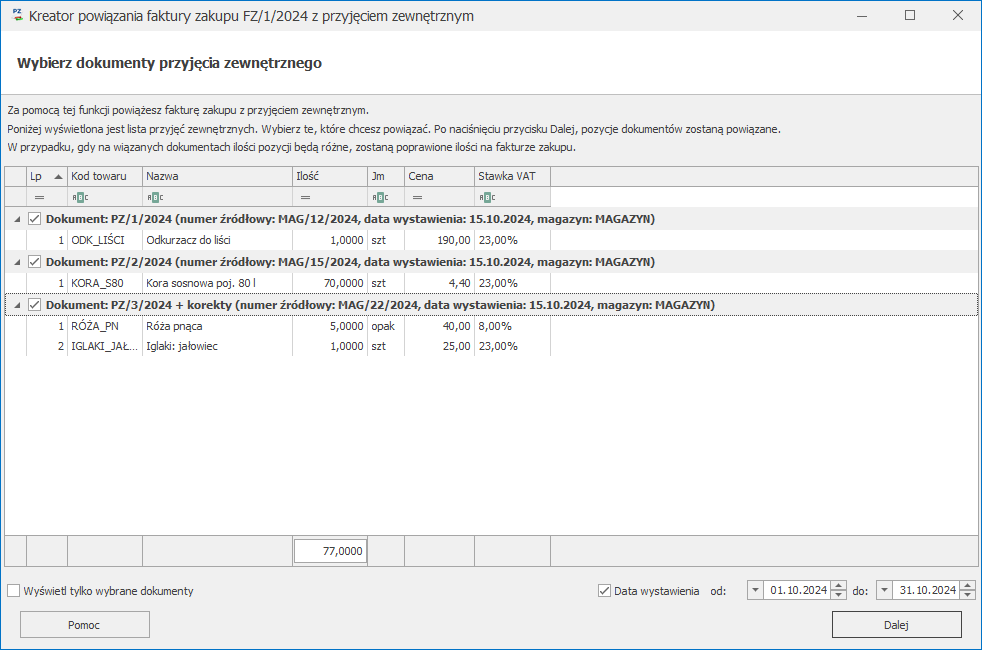
W lewym dolnym rogu okna znajduje się parametr Wyświetl tylko wybrane dokumenty – po jego zaznaczeniu ukrywane są dokumenty, które nie zostały wybrane. Poniżej dostępny jest przycisk Pomoc kierujący do artykułu opisującego działanie funkcji.
Poprzez zaznaczenie parametru Data wystawienia możliwe jest określenie dat wyświetlanych dokumentów PZ. Domyślnie parametr jest zaznaczony i ustawione daty w obrębie bieżącego miesiąca.
Jeżeli na liście jest kilka dokumentów PZ, wówczas należy wskazać poprzez zaznaczenie, które z tych dokumentów będą wiązane. Jeżeli natomiast na liście jest wyświetlony tylko jeden dokument PZ, który spełnia kryteria wiązania, wówczas zaznaczenie oraz rozwinięcie listy pozycji dokumentu wykonywane jest automatycznie.
Po zaznaczeniu dokumentów PZ i kliknięciu w przycisk Dalej, wyświetlone zostanie kolejne okno kreatora. Przycisk będzie aktywny jeśli zaznaczymy co najmniej jeden dokument PZ. Istnieje możliwość zaznaczenia wszystkich dokumentów widocznych na liście za pomocą skrótu klawiszowego <CTRL>+<A>.
Drugie okno kreatora – Lista pozycji na fakturze zakupu po powiązaniu z przyjęciem zewnętrznym
Na drugim oknie kreatora widoczne są pozycje, które docelowo znajdą się na dokumencie FZ. Dla każdej pozycji wyświetlona jest szczegółowa informacja o tym, czy zostanie zmieniona po powiązaniu dokumentów. Zmienione pozycje w kolumnie Status są oznaczone wykrzyknikiem.
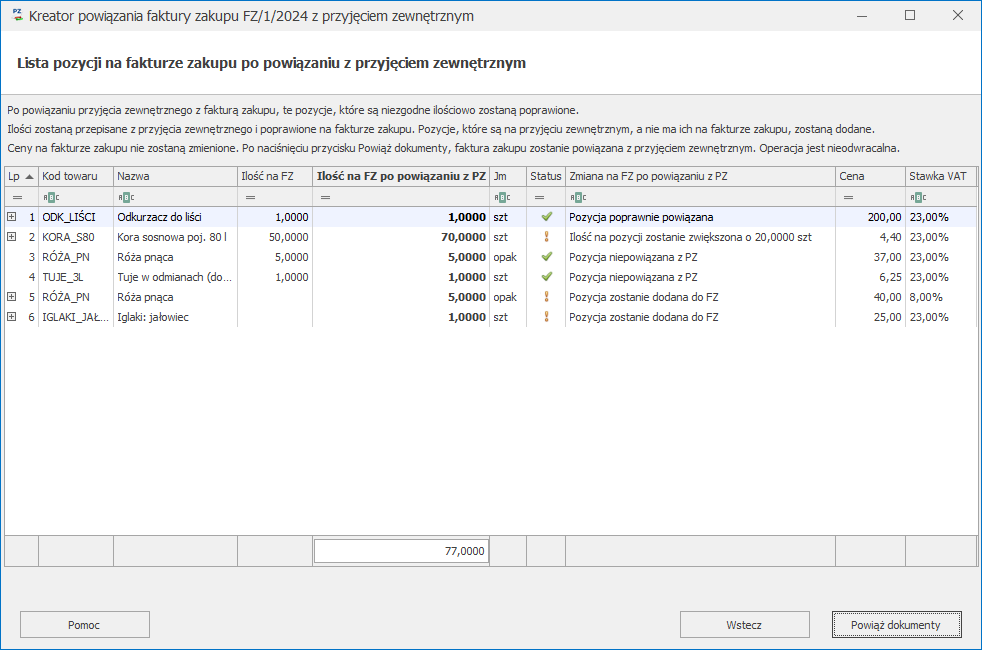
Kolumna Status prezentuje graficzną informację o pozycjach, które zostaną zmodyfikowane. Może zawierać wartości:
-
 – pozycja na FZ pozostaje niezmieniona
– pozycja na FZ pozostaje niezmieniona -
 – pozycja na FZ zostanie zmodyfikowana
– pozycja na FZ zostanie zmodyfikowana
Kolumna Zmiana na FZ po powiązaniu z PZ wyświetla szczegółowe informacje o planowanych zmianach na poszczególnych pozycjach FZ (w tym komunikaty o prawidłowym powiązaniu lub braku powiązania z PZ):
- Pozycja poprawnie powiązana – pozycja z FZ została powiązana z pozycją PZ (zgodność ilości, stawki VAT, jednostki miary) – mogą wystąpić różnice w cenach i wartościach pozycji – wówczas po zatwierdzeniu FZ zostanie utworzona korekta wartości PZ.
- Pozycja niepowiązana z PZ – na dokumentach PZ nie znaleziono pozycji odpowiadającej FZ – pozycja nie będzie powiązana i po zatwierdzeniu FZ zostanie utworzony dodatkowy dokument PZ zawierający pozycje bez powiązania.
- Ilość na pozycji zostanie zmniejszona o .. – ilość na wiązanej pozycji PZ jest mniejsza niż na FZ, wówczas ilość na FZ zostanie odpowiednio zmniejszona.
- Ilość na pozycji zostanie zwiększona o .. – ilość na wiązanej pozycji PZ jest większa niż na FZ, wówczas ilość na FZ zostanie odpowiednio zwiększona.
- Pozycja zostanie dodana do FZ – pozycja z PZ nie występuje na dokumencie FZ, sytuacja może też wystąpić jeśli na dokumentach znajduje się ten sam towar, ale z inną stawką VAT lub jednostką miary – wówczas na FZ zostanie dodana dodatkowa pozycja ze stawką VAT (lub jednostką miary) z PZ.
Wiązane są tylko pozycje, których numer ID w bazie danych jest zgodny. W szczególnych przypadkach nazwa oraz kod towaru mogą być różne – są one edytowalne na formularzu towaru. Dla poszczególnych pozycji dokumentu weryfikowana jest zgodność ilości na dokumentach oraz jednostek miary i stawek VAT. Jeśli stawka VAT i/lub jednostka miary są różne – wówczas pozycje nie mogą być powiązane. W takim przypadku dodana zostanie nowa pozycja na FZ ze stawką VAT (i/lub jednostką miary) zgodną z pozycją z PZ.
Dla każdej pozycji na liście można rozwinąć wiersz szczegółów, w którym widoczna jest informacja dotycząca wiązanej pozycji z dokumentu PZ: Numer dokumentu, Lp, Nazwa, Ilość, Jm. Po kliknięciu prawym klawiszem myszy na liście wyświetlonych pozycji FZ dostępne są opcje Pokaż wszystkie widoki szczegółowe oraz Ukryj wszystkie widoki szczegółowe, dzięki którym można rozwinąć/zwinąć szczegóły dla wszystkich widocznych pozycji. Dodatkowo po uruchomieniu funkcji Wybór kolumn (dostępnej w menu kontekstowym pod prawym klawiszem myszy, po ustawieniu kursora na nagłówku dowolnej kolumny), w wierszu szczegółów można wyświetlić kolumny Cena oraz Stawka VAT, dotyczące pozycji na przyjęciu zewnętrznym. Wartości w tym dodatkowym wierszu uwzględniają wszystkie korekty powiązane z PZ.
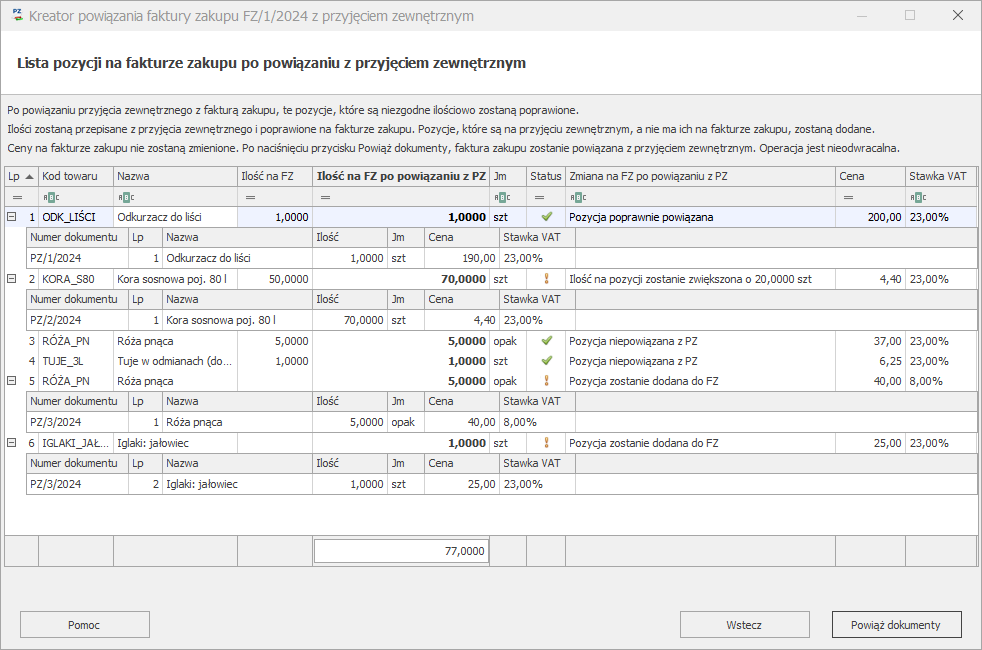
W dolnej części okna znajdują się przyciski:
Pomoc – wywołanie artykułu opisującego działanie funkcji
Wstecz – powrót do pierwszego okna kreatora
Powiąż dokumenty – zaakceptowanie zmian i powiązanie wybranych dokumentów
Zakończenie pracy z kreatorem – powiązanie dokumentów
Po naciśnięciu przycisku Powiąż dokumenty, okno kreatora jest zamykane i następuje powiązanie dokumentu FZ ze wskazanymi dokumentami PZ. Po powiązaniu FZ z PZ, dokumenty te zachowują takie właściwości, jakby faktura zakupu powstała z przekształcenia dokumentu PZ – nie można edytować ilości ani usuwać pozycji powiązanych z PZ. W module Handel Plus nie można też ustawiać dostaw dla tych pozycji. Można natomiast zmienić rabat w nagłówku dokumentu oraz ceny/wartości i rabaty (jeśli zaznaczony jest parametr Pozwalaj na edycję cen/ kursu na FZ powstałym z PZ w menu Start/ Konfiguracja/ Firma/ Magazyn/ Parametry na zakładce [Ceny]).
Na zakładce [Dokumenty] na formularzu faktury zakupu widoczne jest powiązanie z dokumentami PZ oraz korektami (jeśli były utworzone do wiązanych dokumentów PZ). Analogicznie, na formularzu dokumentu PZ, na zakładce [Dokumenty] widoczne jest powiązanie z fakturą zakupu.
Dla powiązanej faktury zakupu nie ma możliwości ponownego wywołania kreatora ani cofnięcia wiązania. Jeśli istnieje taka potrzeba, fakturę zakupu można usunąć, wówczas powiązanie zostanie usunięte.
Ceny
Jeśli ceny wiązanych pozycji na PZ różnią się od FZ, wówczas zachowywane są ceny z FZ.
Agregacje
Jeżeli na FZ pozycja jest zagregowana, a występuje ona na kilku różnych PZ w różnych cenach, wówczas na FZ nastąpi rozbicie pozycji, zgodnie z ilościami na wiązanych dokumentach PZ.
Przykład:
Na dokumencie FZ 2szt w cenie 5zł na jednej pozycji.
Na pierwszym wiązanym dokumencie PZ 1szt w cenie 5zł.
Na drugim wiązanym dokumencie PZ 1szt w cenie 3zł.
W kreatorze powiązania FZ z PZ, zagregowana pozycja na FZ zostanie odpowiednio zmniejszona (o 1szt) oraz dodana pozycja z drugiego dokumentu PZ.
Magazyny
Jeśli na dokumentach lub pozycjach dokumentów występowały różne magazyny i wiązanie wykonywane było po zalogowaniu do modułu Handel Plus, magazyn przenoszony jest z pozycji PZ na pozycje FZ.
Kaucje
Jeśli do dokumentu PZ istniał powiązany dokument PKA, wówczas powiązanie to jest przenoszone na formularz faktury zakupu, widoczne jest na zakładce [Dokumenty].
Atrybuty
Po powiązaniu dokumentów, atrybuty na pozycjach FZ są usuwane i kopiowane z pozycji dokumentu PZ.
Atrybuty na formularzu FZ na zakładce [Atrybuty] pozostają bez zmian. Jeśli zaznaczony jest parametr Kopiuj atrybuty na dokumenty powiązane w Start/ Konfiguracja/ Firma/ Ogólne/ Parametry, wówczas dodatkowo do atrybutów FZ, dopisywane są atrybuty z dokumentów powiązanych PZ.
Cechy towarów w module Handel Plus
Po powiązaniu dokumentów, cechy na pozycjach FZ są usuwane i przenoszone z powiązanych pozycji dokumentu PZ. Nie ma możliwości ich edycji na FZ.
Kategorie
Zarówno kategoria w nagłówku dokumentu, jak też kategorie pozycji dokumentu przenoszone są z dokumentów PZ. Jeśli kilka dokumentów PZ jest wiązanych z jedną fakturą zakupu, wówczas kategoria dokumentu przenoszona jest z pierwszego z nich. Analogicznie jeśli z jedną zagregowaną pozycją faktury zakupu wiązanych jest kilka pozycji z różnych dokumentów PZ, wówczas kategoria przenoszona jest z pierwszego dokumentu PZ.
Zatwierdzenie faktury zakupu (zapis na trwałe)
Po zatwierdzeniu faktury zakupu powiązanej z PZ:
– jeśli ceny/wartości pozycji lub kurs waluty na FZ są inne niż na PZ, wówczas zostanie utworzona korekta wartości do PZ
– jeśli na FZ znajdują się pozycje, których nie było na PZ, wówczas zostaną utworzone dodatkowe dokumenty PZ, powiązane z fakturą zakupu.
- Wydruk Spis z natury (sPrint). Na liście zasobów dodano wydruk Spis natury (sPrint)/ Sortowanie wg wybranej kolumny z możliwością wyboru sortowania według:
- kodu towaru
- nazwy towaru
- numeru katalogowego
- kodu EAN
- kodu u dostawcy.
Zmiany
- Bilans otwarcia/zamknięcia magazynu. Poprawiono ergonomię bilansu zamknięcia magazynu. We wszystkich miejscach w programie, gdzie pojawiała się nazwa Bilans otwarcia, zmieniono ją na Bilans otwarcia i zamknięcia magazynu, z wyjątkiem miejsc odnoszących się tylko do bilansu otwarcia:
- Wprowadzono możliwość dodania bilansu zamknięcia magazynu za pomocą przycisku plus
 na liście Bilans otwarcia i zamknięcia magazynu. Aby dodać Bilans zamknięcia należy rozwinąć menu przy ikonie plusa i wybrać opcję Bilans zamknięcia.
na liście Bilans otwarcia i zamknięcia magazynu. Aby dodać Bilans zamknięcia należy rozwinąć menu przy ikonie plusa i wybrać opcję Bilans zamknięcia. - Usunięto ikonę pioruna
 z listy Bilans otwarcia i zamknięcia magazynu.
z listy Bilans otwarcia i zamknięcia magazynu. - Na oknie Zamknięcia okresu w bilansie zamknięcia magazynu (okno dostępne po uruchomieniu bilansu zamknięcia) ikona pioruna
 została zamieniona na przycisk
została zamieniona na przycisk  .
.
- Wprowadzono możliwość dodania bilansu zamknięcia magazynu za pomocą przycisku plus
- Anulowanie dokumentów przeniesionych do Handlu z KSeF. Umożliwiono anulowanie dokumentów przeniesionych do handlu (na listę faktur zakupu) z KSeF na środowisku produkcyjnym.
- Płatności VAT w PLN dla faktury zakupu. Wprowadzono automatyczne powiązanie płatności z rejestrem bankowym, oddzielnie dla kwoty netto w walucie oraz dla kwoty VAT w PLN.
- Faktura zaliczkowa zakupu tworzona z listy FZ – komunikat. Podczas tworzenia faktury zaliczkowej zakupu z listy FZ należy wystawić zamówienie u dostawcy (ZD). Po zapisaniu tak utworzonego zamówienia, pojawiał się komunikat Czy chcesz wprowadzić fakturę zaliczkową do tego zamówienia?, który usunięto.
- Faktura zaliczkowa sprzedaży tworzona z listy FS – komunikat. Podczas tworzenia faktury zaliczkowej sprzedaży z listy FS należy wystawić fakturę proforma (FPF). Po zapisaniu tak utworzonej FPF, pojawiał się komunikat Czy chcesz wprowadzić fakturę zaliczkową do tej faktury proforma?, który usunięto.
- Parametr Zmiana wysłanych / odebranych e-faktur. Usunięto z karty operatora nieużywany parametr: Zmiana wysłanych/ odebranych e-faktur.
- Izba Administracji Skarbowej dla celów deklaracji Intrastat. W menu Start/ Konfiguracja/ Firma/ Dane firmy/ Intrastat, po zaznaczeniu parametru Intrastat, w polu Izba Administracji Skarbowej podpowiadana jest Izba Celna w Szczecinie, do której aktualnie należy przesyłać zgłoszenia Intrastat. Izba Celna w Szczecinie podpowiadana jest również w kreatorze pojawiającym się dla nowo tworzonych baz danych, po zaznaczeniu parametru Intrastat na oknie kreatora.
Poprawiono
- Korekty. Zoptymalizowano wystawianie korekt przy dużej ilości pozycji.
- Eksport zamówienia u dostawcy do pliku XML. Skorygowano wyświetlanie pola wyboru typu rozszerzenia pliku XML podczas eksportu zamówienia u dostawcy, usuwając podwójne rozszerzenie.
- Sterownik Terminalowy drukarki fiskalnej. Poprawiono działanie sterownika terminalowego drukarki fiskalnej na systemie Windows 32-bitowym.
- Wydruk faktury pro forma w walucie. Umożliwiono wyświetlanie numeru rachunku walutowego na wydrukach faktur pro forma w walucie dla SQL 2022. Poprawione zostały następujące wzory wydruków
- Faktura proforma\ Wzór standard w walucie
- Faktura proforma\ Wzór standard w walucie – bez VAT
- Oferta Handlowa\ Wzór standard
- Oferta Handlowa\ Wzór standard – bez VAT
- Wydruki handlowo-magazynowe. Usunięto tłumaczenie PKWiU (gdzie PKWiU było dotychczas tłumaczone jako PCGS). Zmiana została wprowadzona na wszystkich wydrukach handlowo-magazynowych w języku angielskim.
- Spis z natury z podziałem na dostawy. Poprawiono wyświetlanie stanów towarów na wydruku spis z natury z podziałem na dostawy po korekcie na plus dla dokumentu PZ w sytuacji, gdy towar z konkretnych dokumentów nie jest już dostępny na magazynie.
Współpraca z Comarch e-sklep
Nowości w Comarch e-Sklep
- Kreator opisu. Wprowadziliśmy funkcjonalność umożliwiającą automatyczne tworzenie opisu produktu dla e-Sklep/e-Sale oraz generowania tłumaczeń na języki obce.
Na karcie cennikowej/zasobów, na zakładce e-Sklep na formularzu języka towaru wprowadzono kreator opisu.
Po dodaniu języka polskiego i naciśnięciu ikony: ![]() dostępne są opcje:
dostępne są opcje:
- Kopiuj nazwę i opis z karty towaru – umożliwia kopiowanie nazwy z zakładki Ogólne oraz opisu z zakładki Dodatkowe
- Wygeneruj opis – umożliwia wygenerowanie opisu produktu za pomocą sztucznej inteligencji (AI) . Po wybraniu tej opcji następuje proces generowania opisu:
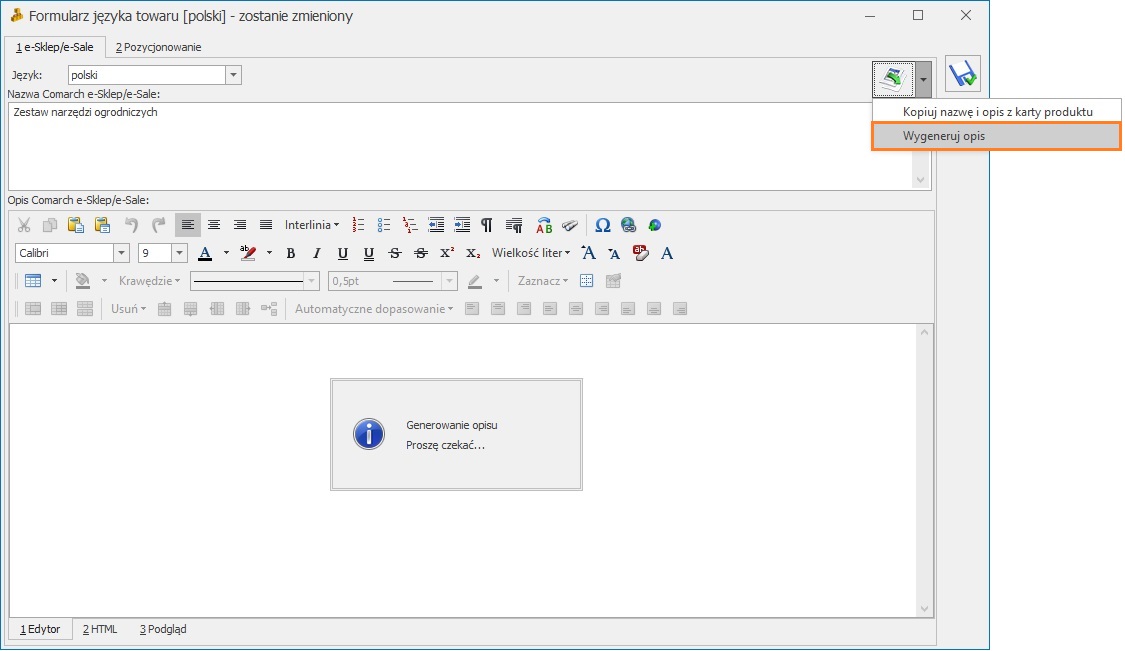
W rezultacie otrzymujemy opis produktu zaproponowany przez algorytmy sztucznej inteligencji.
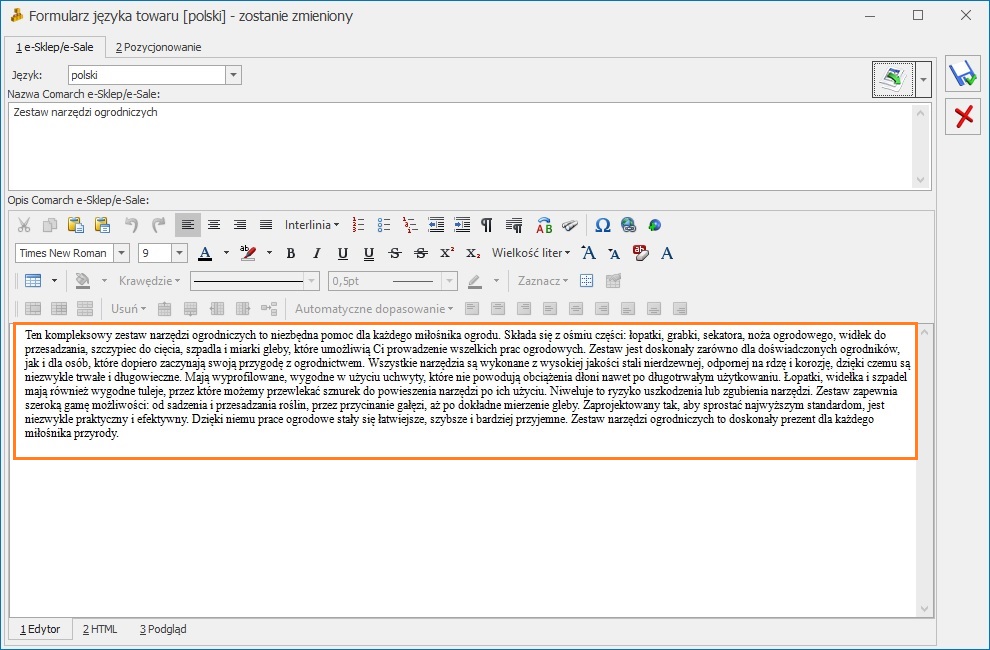
Dla Użytkowników Modułu Handel Plus oprócz generowania opisu w języku polskim, umożliwiono również jego tłumaczenie na język: angielski, niemiecki oraz francuski.
Po wybraniu języka, a następnie ikony: ![]() dostępne są następujące opcje:
dostępne są następujące opcje:
- Kopiuj nazwę i opis z karty towaru – umożliwia kopiowanie nazwy z zakładki Ogólne oraz opisu z zakładki Dodatkowe
- Kopiuj i przetłumacz nazwę i opis z karty produktu – umożliwia kopiowanie nazwy z zakładki Ogólne oraz opisu z zakładki Dodatkowe, a następnie ich tłumaczenie
- Przetłumacz nazwę i opis z języka polskiego – umożliwia automatyczne tłumaczenie nazwy oraz opisu wygenerowanego wcześniej dla języka polskiego

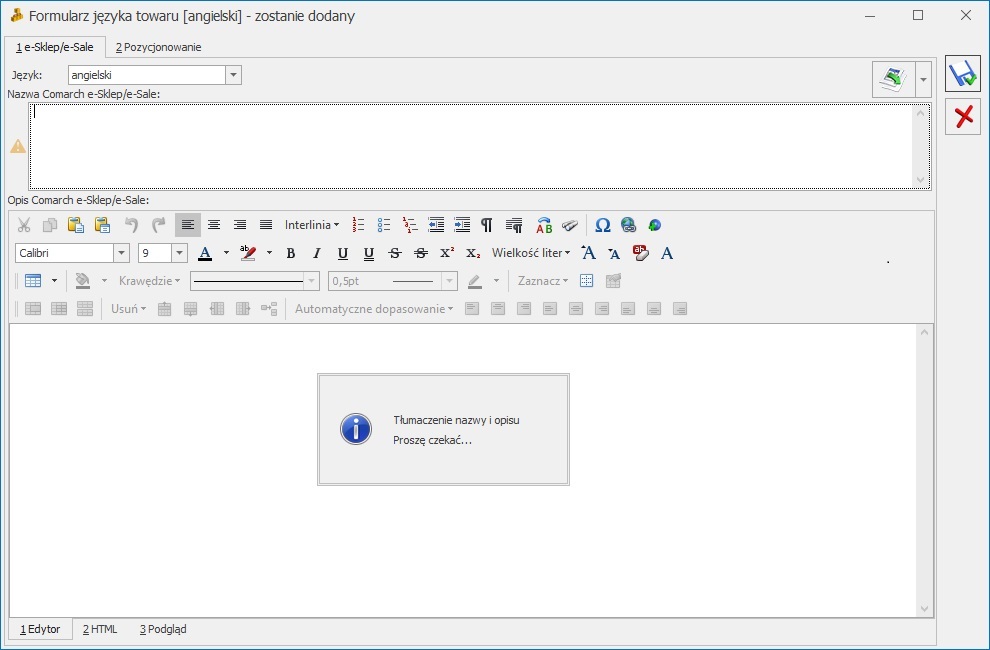

W przypadku pozostałych języków dostępna jest tylko opcja: Kopiuj nazwę i opis z karty towaru.
Poprawiono
- Synchronizacja z e-Sklep. Poprawiono działanie programu w zakresie wykonywania synchronizacji z e-Sklep w sytuacji, gdy została zmieniona baza danych.
Handel Plus
Nowości
- Wprowadzanie partii dostaw na zamówieniu u dostawcy. Na formularzu dokumentu ZD dodano przycisk
 – Wprowadź partie dostaw, umożliwiający otworzenie okna, na którym można wprowadzić partie konkretnego towaru oraz uzupełnić wartości cech je charakteryzujących. Przycisk dostępny jest również na formularzu pozycji dokumentu ZD, a jego działanie jest analogiczne jak na dokumentach przychodowych (FZ/PZ/PW) i zostało opisane w artykule Dostawy towarów.
– Wprowadź partie dostaw, umożliwiający otworzenie okna, na którym można wprowadzić partie konkretnego towaru oraz uzupełnić wartości cech je charakteryzujących. Przycisk dostępny jest również na formularzu pozycji dokumentu ZD, a jego działanie jest analogiczne jak na dokumentach przychodowych (FZ/PZ/PW) i zostało opisane w artykule Dostawy towarów.
Dokumenty przekształcane
Cechy dostaw wprowadzone na zamówieniu u dostawcy, przenoszone są na dokumenty powiązane:
- przyjęcia zewnętrzne
- faktury zakupu (również fakturę finalną zakupu).
Cechy nie są natomiast przenoszone na faktury zaliczkowe zakupu.
Na dokumencie powstałym z przekształcenia można edytować ilości dla poszczególnych pozycji poprzez okno partii towaru, przy czym dla danej partii możemy tylko zmniejszyć ilość realizowaną lub usunąć całą partię. Jeśli istnieje potrzeba zwiększenia ilości, należy dodać kolejną partię dostawy, niepowiązaną z dokumentem ZD.
Ilości zrealizowane na ZD
Na zatwierdzonym dokumencie ZD, na zakładce [Ogólne] formularza dokumentu widoczne są kolumny Zrealizowano / Pozostaje. Jeśli dla towaru zostały wprowadzone partie dostaw, na formularzu pozycji dokumentu pojawia się zakładka [Zasoby], gdzie również widoczne są kolumny Zrealizowano / Pozostaje dotyczące konkretnej pozycji dokumentu, w których można sprawdzić ilości przeniesione na dokumenty przekształcane z ZD w rozbiciu na poszczególne partie dostaw. Sumaryczne ilości dla kolumn Zrealizowano / Pozostaje na formularzu pozycji odpowiadają ilościom prezentowanym na formularzu dokumentu na zakładce [Ogólne].
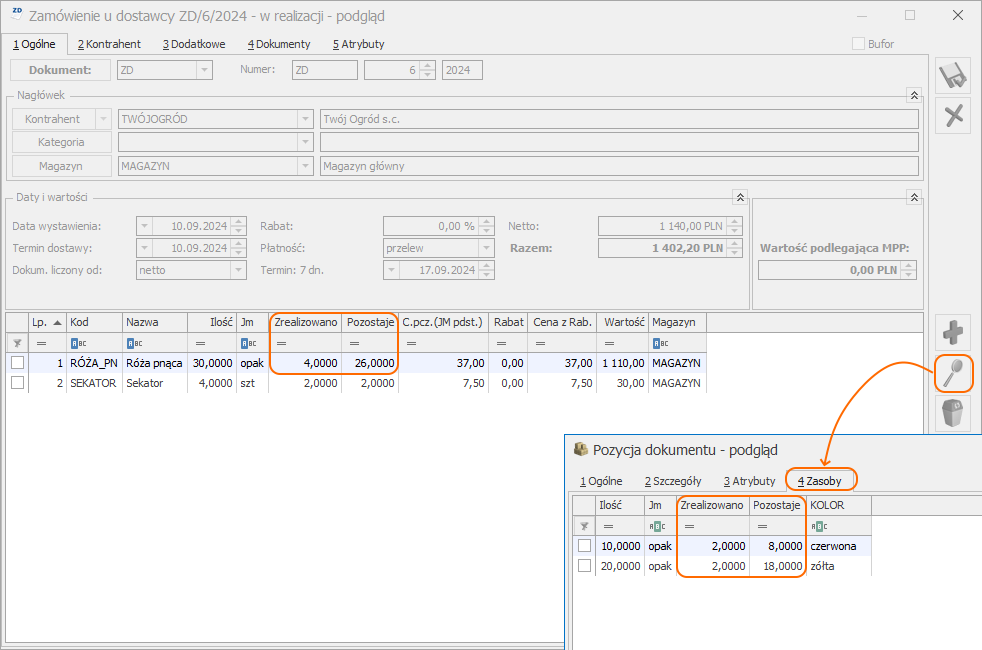
Obowiązek wprowadzenia partii na zamówieniach
W menu Start/ Konfiguracja/ Firma/ Magazyn/ Parametry na zakładce [Cechy na zasobach] dodana została sekcja Cechy na zamówieniach. Znajduje się tam parametr Obowiązek wprowadzenia partii na zamówieniach. Po jego zaznaczeniu, dla każdego towaru, który na formularzu ma przynajmniej jeden atrybut będący cechą partii, wymuszane będzie wprowadzenie partii towaru przed zatwierdzeniem dokumentu ZD. Działanie parametru jest analogiczne jak dla parametru Obowiązek wprowadzenia partii na dokumentach przychodowych i zostało opisane w artykule Obowiązkowe dostawy.
ZD różnicowe
Po zaznaczeniu wybranych dokumentów ZD na liście, a następnie uruchomieniu opcji Zamknij i wygeneruj ZD różnicowe, dostępnej w menu kontekstowym pod prawym klawiszem myszy, wskazane dokumenty ZD otrzymają status Zamknięto, a niezrealizowane pozycje zostaną przeniesione na nowe dokumenty ZD. Jeśli na zamykanym ZD dodane były pozycje z uzupełnionymi cechami partii dostaw, wówczas na nowo tworzone ZD zostaną przeniesione niezrealizowane partie dostaw dla poszczególnych pozycji. Na zamkniętym ZD widoczna będzie kolumna Zrealizowano zarówno na zakładce [Ogólne] formularza dokumentu, jak również na zakładce [Zasoby] formularza pozycji dokumentu. Kolumna Pozostaje nie będzie widoczna.
Zestawienia dla dostaw
Na zestawieniach dostępnych w menu Handel/ Inne (Handel)/ Zestawienie wg dostaw, na zakładce [Zasoby na dokumentach], w filtrze w sekcji Przychód dodana została opcja ZD, umożliwiająca wyświetlenie zamówień u dostawcy, na których znajdują się towary o określonych cechach. Szczegółowe działanie zestawień zostało opisane w poniższym artykule w punkcje Zestawienia dla dostaw.
Dokumenty ZD zostały również uwzględnione na wydruku Zasoby na dokumentach, dostępnym z poziomu zakładki [Zasoby na dokumentach].
Wydruk z cechami dostaw
Z poziomu formularza dokumentu ZD dostępny jest nowy wydruk Zamówienia u dostawcy (sPrint)/ Wzór standard – cechy dostaw, na którym drukowane są cechy dostaw wprowadzone dla poszczególnych pozycji.
Zmiany
- Zmiana ilości na elemencie dokumentu, który ma już określone partie dostaw. Jeśli na dokumencie przychodowym lub rozchodowym zostały określone partie dostaw dla towaru, wówczas podczas próby zmiany ilości dla pozycji dokumentu, pojawi się komunikat: Ilość wprowadzona na dostawach jest różna od ilości na pozycji. Czy chcesz zaktualizować ilość dostaw? Wybór opcji Tak spowoduje otworzenie okna partii towaru, na którym można dokonać zmian w ilościach. Wybór opcji Nie spowoduje przywrócenie ilości wynikającej z okna partii towaru.




